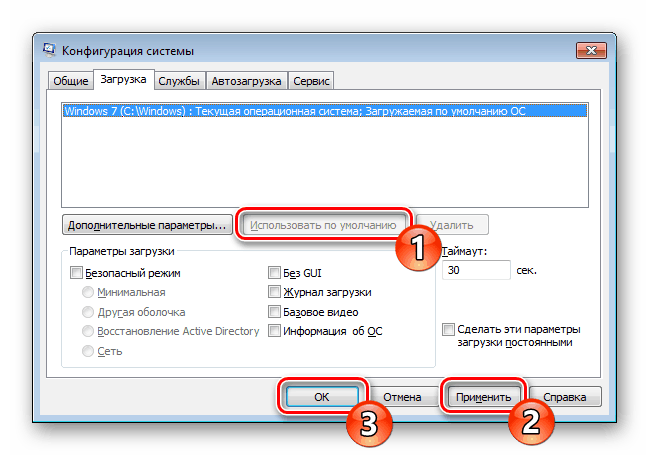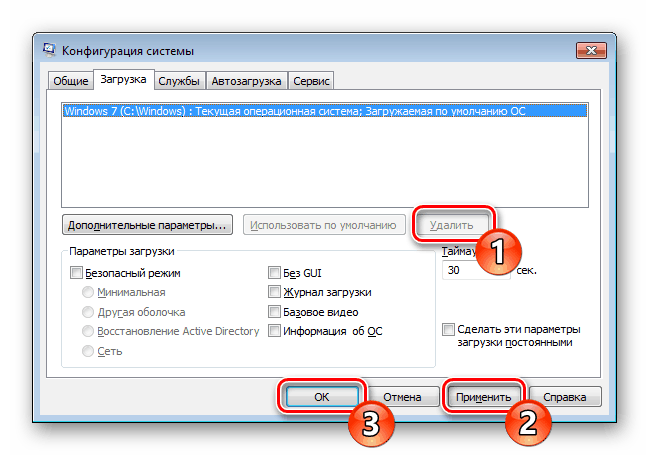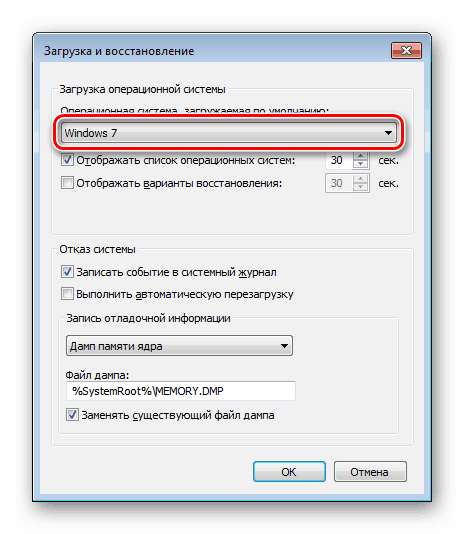Онемогући управитеља преузимања у оперативном систему Виндовс 7
Менаџер покретања је одговоран за приказивање листе инсталираних оперативних система и дозвољава кориснику да ручно изабере жељени ОС након сваког укључивања. Међутим, за многе кориснике, ова процедура је далеко од потребе, тако да они преферирају да онемогуће Довнлоад Манагер. Научит ћете више о могућим рјешењима овог проблема.
Садржај
Онемогућавање управитеља преузимања у оперативном систему Виндовс 7
Након непотпуног или неправилног уклањања оперативног система на погону могу остати његови трагови. Конкретно, они се састоје у приказивању боот лоадер-а који нуди избор ОС-а за покретање. Најлакши начин да онемогућите његов рад је да изаберете одређени Виндовс систем по дефаулту. Након постављања одређених поставки, рачунар више неће понудити да би одабрао систем и одмах учитао задани додијељени ОС.
Метод 1: Конфигурација система
Конфигурациони фајл је одговоран за различите аспекте рада Виндовса, укључујући и преузимање. Овде корисник може да изабере оперативни систем који је пожељан да ПЦ покрене и уклони непотребне опције са листе преузимања.
- Кликните на Вин + Р , упишите
msconfigи кликните на "ОК" . - У покренутом алату за конфигурацију, пребаците се на картицу "Довнлоад" .
- Сада постоје две опције: изаберите оперативни систем са којим желите да се покренете и кликните на дугме "Користи подразумевано" .
![Инсталација подразумеваног оперативног система у мсцонфиг у оперативном систему Виндовс 7]()
Или изаберите информације о додатном оперативном систему и кликните на дугме "Избриши" .
![Уклоните оперативни систем са листе Таск Манагер у мсцонфиг у оперативном систему Виндовс 7]()
Сам систем неће бити избрисан. Користите ово дугме само ако сте већ избрисали сам систем, али га нисте урадили до краја, или ускоро планирате да га уклоните.
- Кликните на дугме Примени и ОК . Да бисте проверили, можете поново да покренете рачунар и проверите да ли су поставке за подешавање исправно конфигурисане.
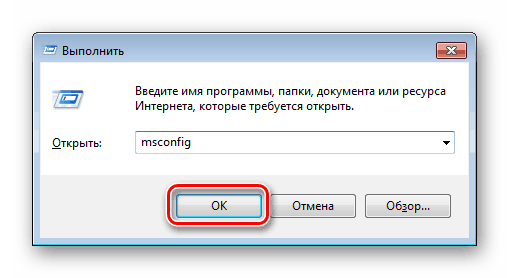
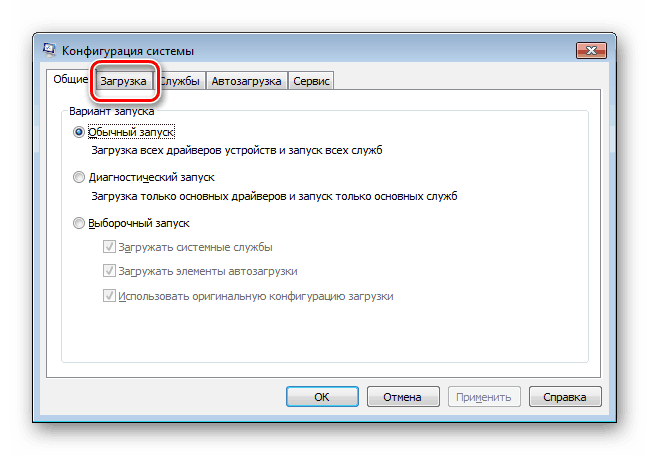
Метод 2: Командна линија
Други начин да онемогућите Довнлоад Манагер је да користите командну линију. Требало би да се покрене док сте у оперативном систему који желите да направите главни.
- Кликните на "Старт" , упишите
cmd, кликните на резултат РМБ и одаберите "Рун ас администратор" . - Унесите наредбу испод и притисните Ентер :
bcdedit.exe /default {current} - Командна линија ће обавестити ОС доделу примарне одговарајуће поруке.
- Прозор се може затворити и поново покренути како би се провјерило да ли је Управитељ преузимања искључен.
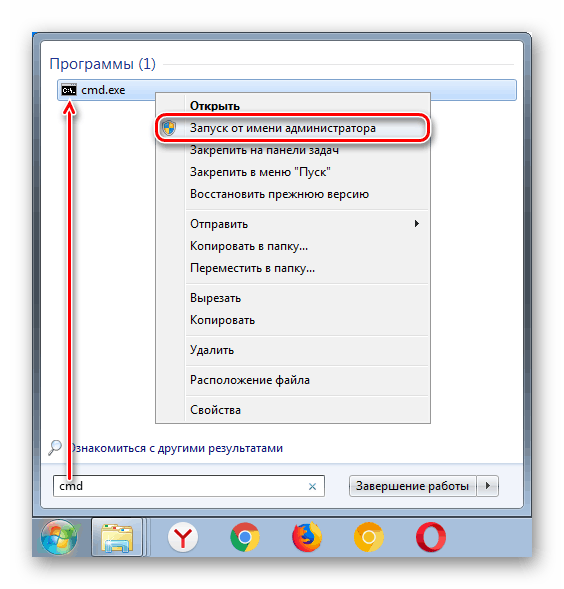
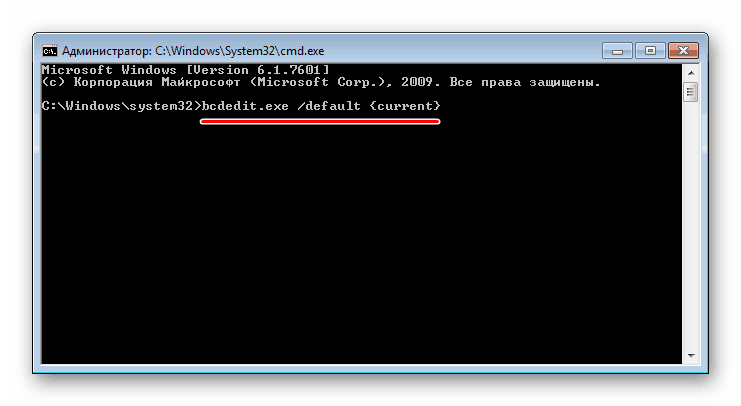
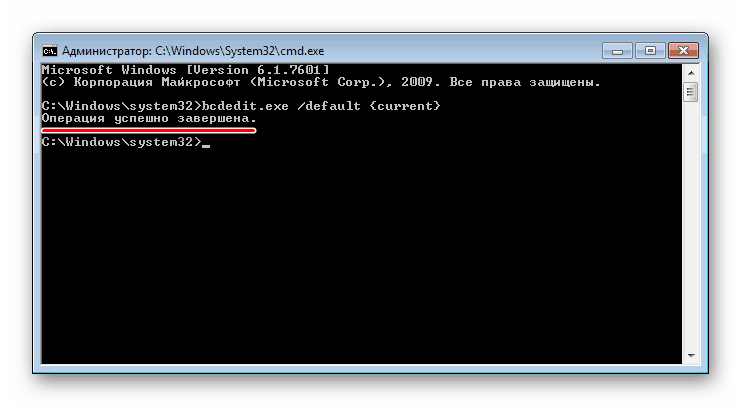
Такође можете да избришете оперативни систем из командне линије са којом никада не планирате да се поново пријавите. Имајте на уму да је ово, као иу првом методу, о брисању информација о учитавању непотребних Виндовса. Ако сами фајлови оперативног система нису избрисани са хард диска, физички ће остати на њему, настављајући да заузимају слободан простор.
- Отворите командну линију као што је горе описано.
- Укуцајте наредбу испод у прозору и притисните Ентер :
bcdedit.exe /delete {ntldr} /f - Можда има времена за чекање. Ако је операција успјешно завршена, примит ћете обавијест.
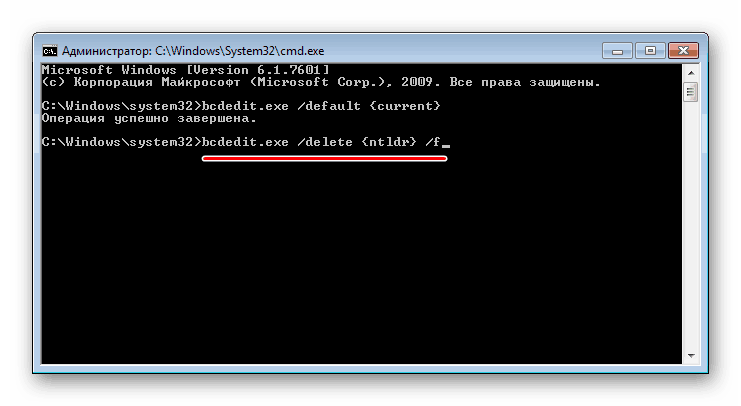
Метод 3: Измена параметара система
Кроз постављање додатних параметара оперативног система, можете завршити и задатак. Овај метод вам дозвољава само да подесите Виндовс да стартује по подразумеваној вредности и онемогућите приказ листе доступних система.
- Кликните десним тастером миша на “Цомпутер” и изаберите “Пропертиес” из контекстног менија.
- Са леве стране изаберите "Напредна подешавања система".
- У лансираном прозору на картици Напредно, пронађите одјељак “Преузимање и враћање” и кликните на “ Параметри” .
- Појавит ће се други прозор, гдје најприје одаберите сустав из падајуће листе, који би требао почети по дефаулту.
![Изаберите подразумевани оперативни систем који је учитан у Виндовс 7]()
Затим поништите опцију "Прикажи листу оперативних система".
- Остаје да кликнете "ОК" и, ако је потребно, утврдите резултате њихових поставки.
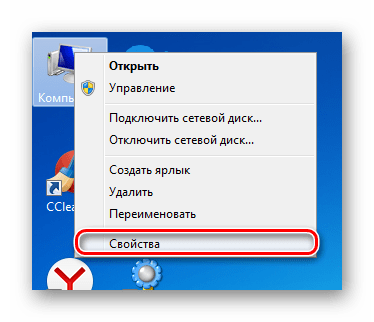
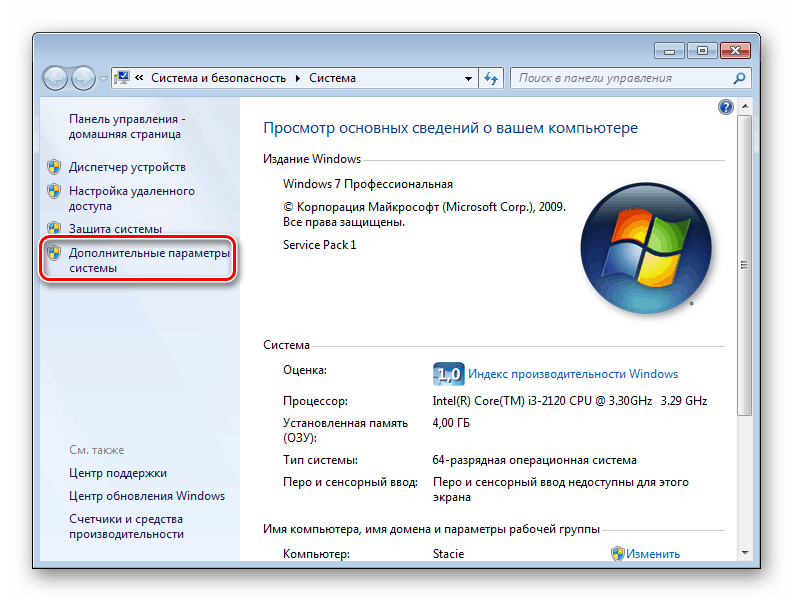
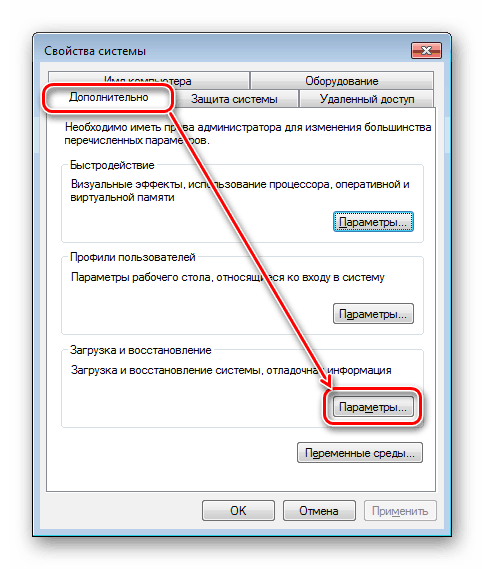
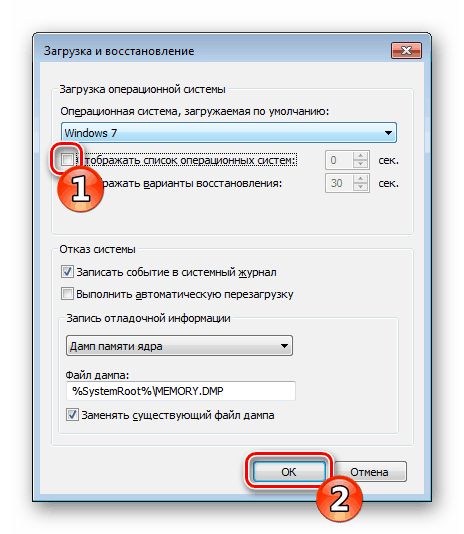
Размотрили смо три кратка и једноставна начина да онемогућимо Довнлоад Манагер и опције за уклањање непотребних оперативних система са листе. Због тога ће рачунар почети да заобилази ручни избор Виндовса, а када поново укључите Довнлоад Манагер, нећете видети на списку оне системе који су избрисани са диска.